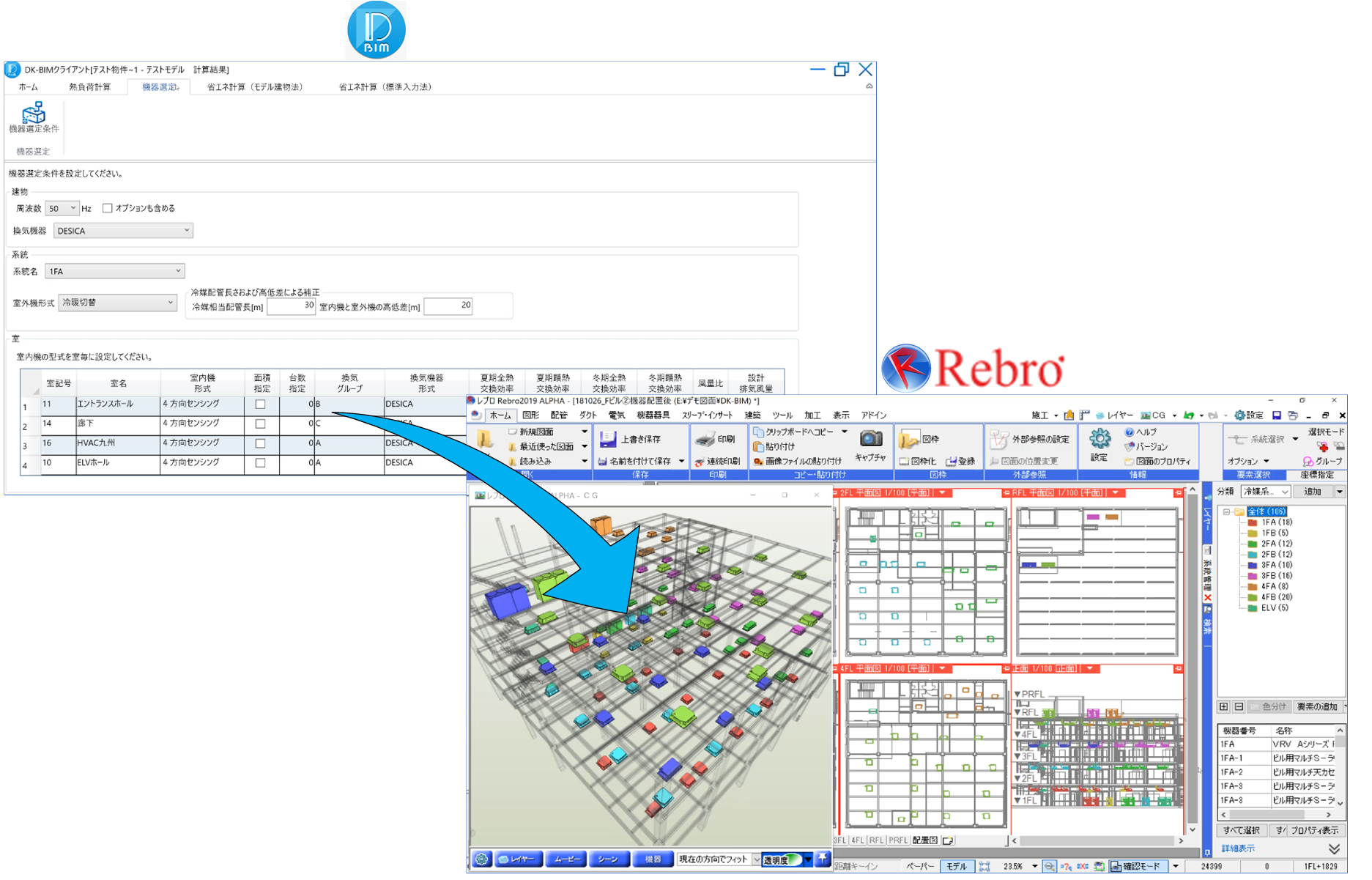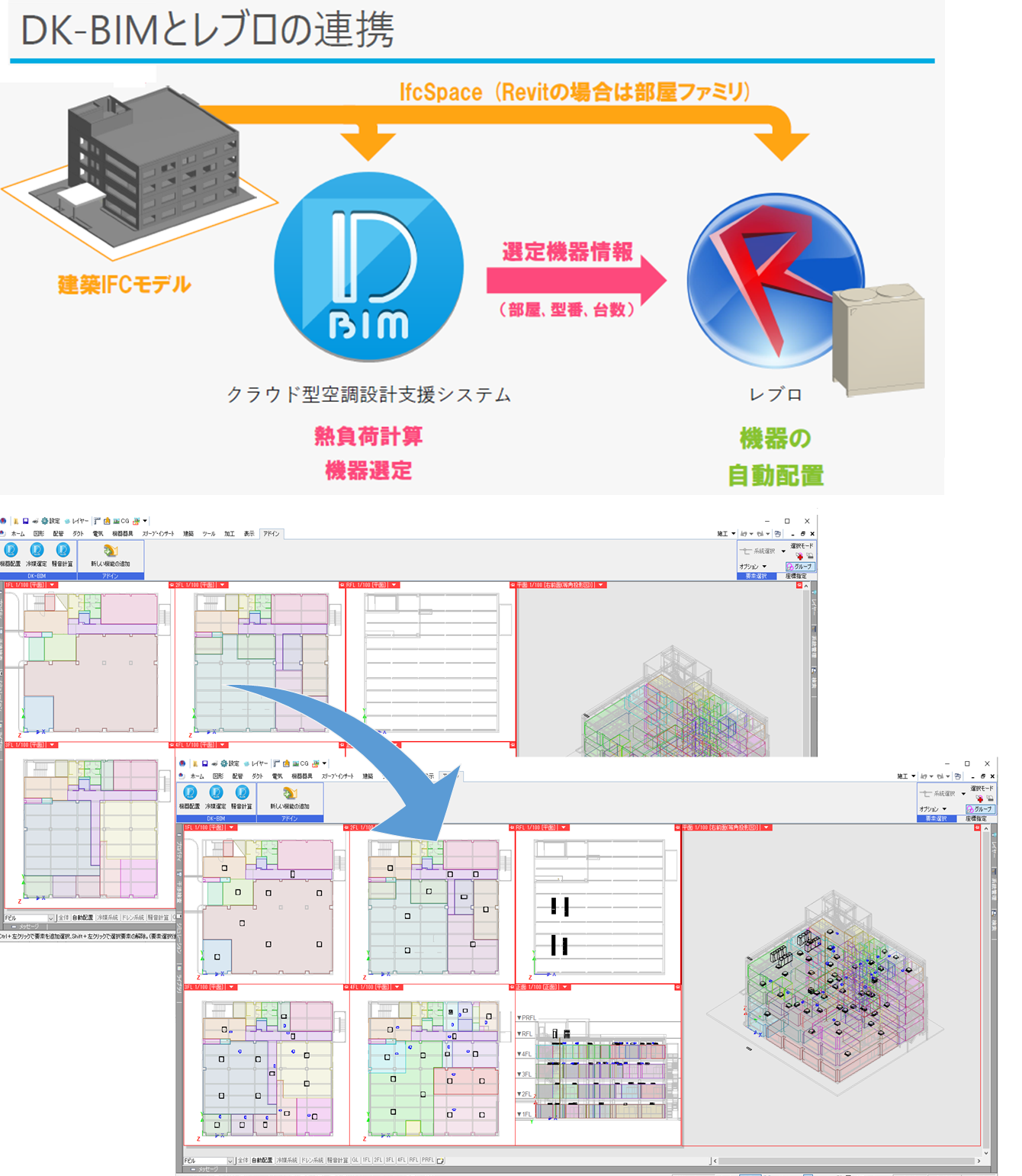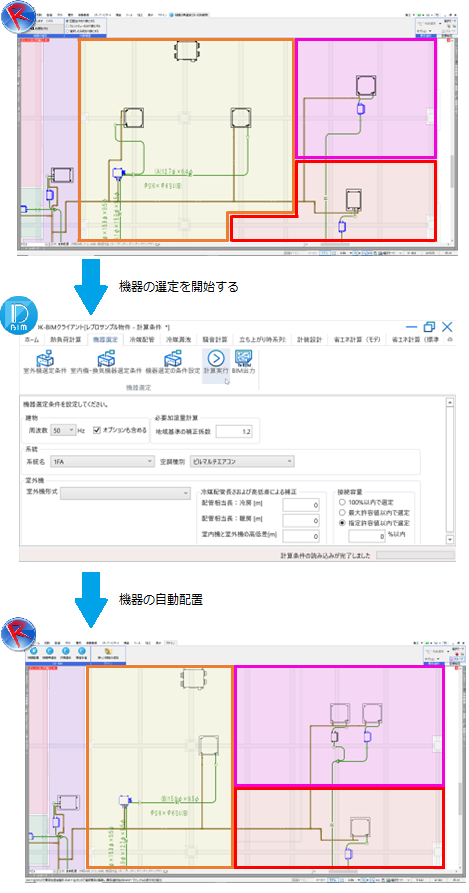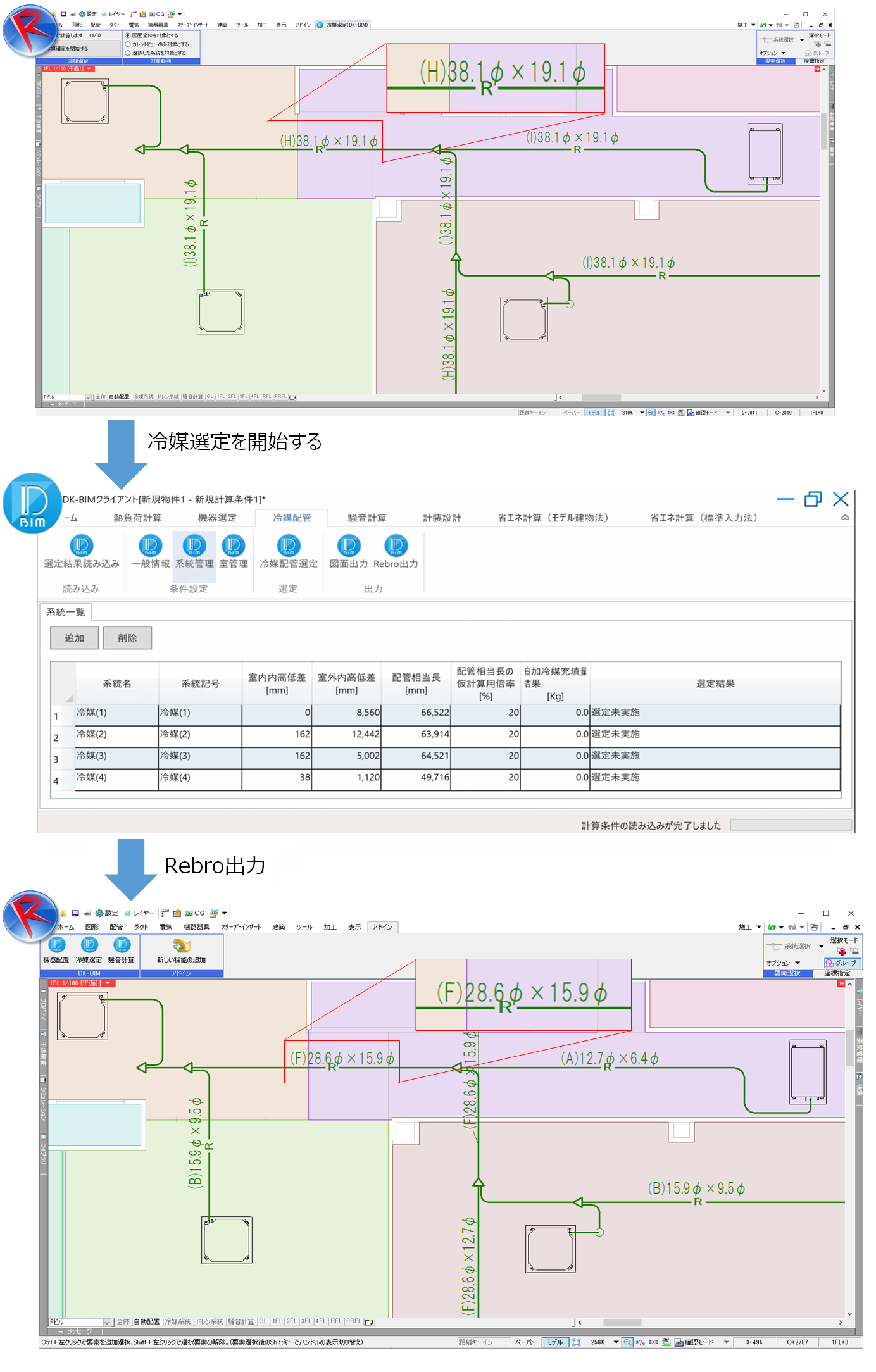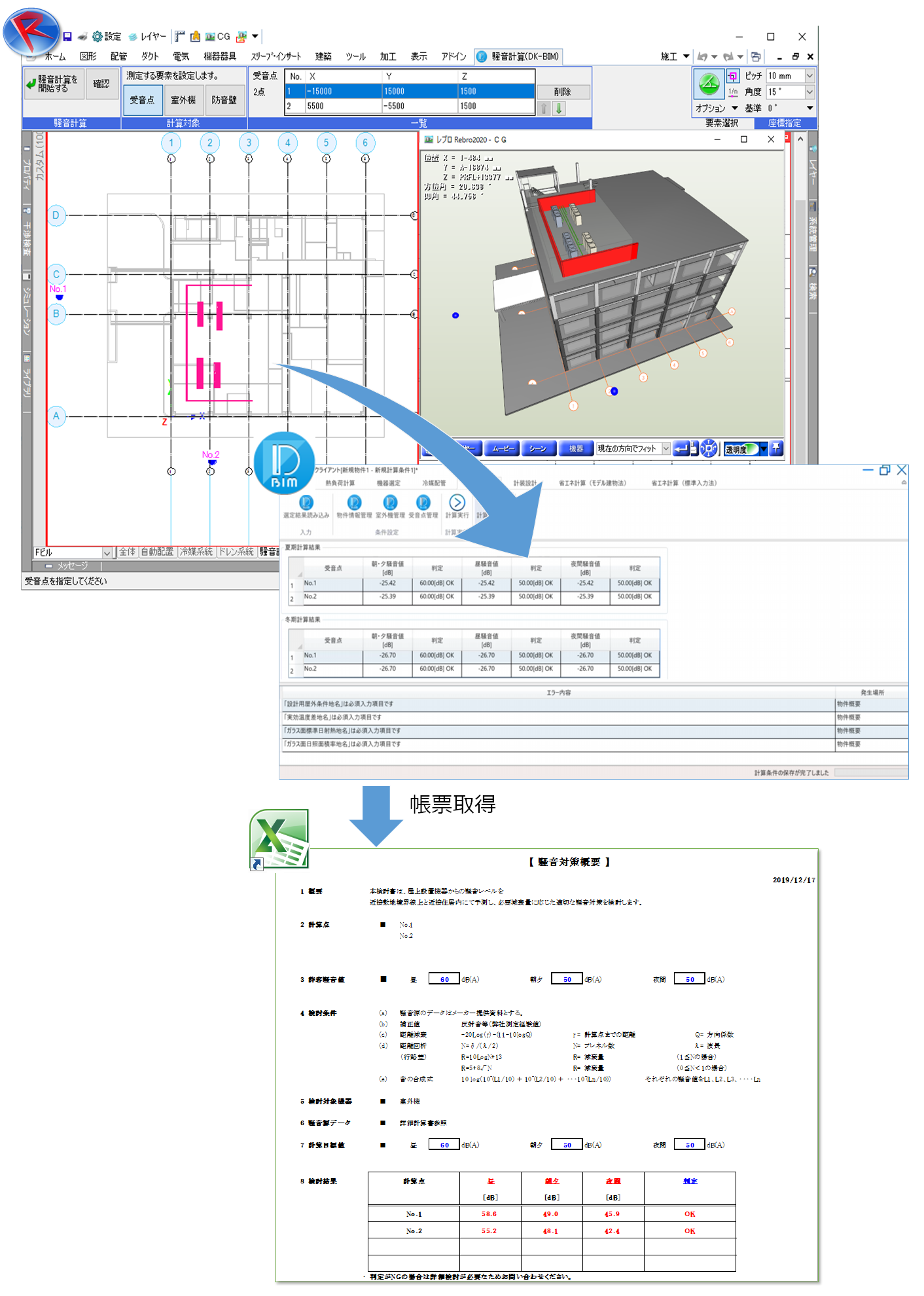ダイキン工業株式会社のクラウド型空調設計支援システム「DK-BIM」と連携し、[機器配置]、[機器再選定]、[冷媒選定]、[騒音計算]ができます。
[機器配置]では、フロア、部屋に対し、DK-BIMで指定されたダイキン工業製の室外機、室内機の型番を自動配置することができます。
[機器再選定]では、レブロ図面に配置されている機器と部屋情報に対し、DK-BIMで再選定を行い、室外機、室内機の型番を置き換えることができます。
[冷媒選定]では、レブロで作図した冷媒ルートに対し、DK-BIMで冷媒サイズの計算を行い、計算結果をレブロに反映することでサイズ選定ができます。
[騒音計算]では、レブロで指定した受音点、防音壁、室外機から、DK-BIMで騒音計算をすることができます。
フロー
[機器配置]について
- 「DK-BIM」で熱負荷計算、機器選定を行います。「レブロ連携」を選択すると、専用ファイル(*.RebroLinkFromDKBIM)が出力できます。
- ダイキン工業製のメーカー提供部材をダウンロードし、レブロに読み込みます。
- レブロの[アドイン]タブで[新しい機能の追加]をクリックし、「DK-BIM連携」をセットアップします。
- 追加された[機器配置]コマンドで専用ファイル(*.RebroLinkFromDKBIM)を開きます。
- コマンドの画面では、各フロア、部屋ごとの機器の型番、台数が表示され、画面に従い[OK]すると機器が図面上に自動配置されます。
[機器再選定]について
- 「DK-BIM」で機器の再選定を行います。
- ダイキン工業製のメーカー提供部材をダウンロードし、レブロに読み込みます。
- レブロの[アドイン]タブで[新しい機能の追加]をクリックし、「DK-BIM連携」をセットアップします。
- 追加された[機器再選定]コマンドで計算条件を選択するとDK-BIMが開きます。レブロの図面情報を基に再計算を行います。
- 「BIM出力」を選択すると、レブロで各フロア、部屋ごとの機器の型番、台数が表示され、画面に従い[OK]すると機器が図面上に自動再配置されます。
[冷媒選定]ついて
- レブロの[アドイン]タブで[新しい機能の追加]をクリックし、「DK-BIM連携」をセットアップします。
- 追加された[冷媒選定]コマンドの「冷媒選定を開始する」ボタンをクリックし、「DK-BIM」ログインダイアログを開きます。
- 「DK-BIM」に登録した登録したメールアドレス、パスワードを入力し、[ログイン]ボタンをクリックすると、「計算開始」ダイアログが開きます。
- [物件名/計算条件名]から計算条件を選択し、[計算の送信]ボタンをクリックすると、「DK-BIMクライアント」が起動します。
- 「DK-BIMクライアント」で冷媒選定を行い、[Rebro出力]ボタンをクリックします。
- レブロに戻り、[計算結果を反映する]ボタンをクリックすると、「DK-BIM」で計算した結果が、図面上の冷媒ルートに反映されます。
[騒音計算]について
- レブロの[アドイン]タブで[新しい機能の追加]をクリックし、「DK-BIM連携」をセットアップします。
- 追加された[騒音計算]コマンドで、受音点、室外機、防音壁を指定し、「騒音計算を開始する」ボタンをクリックすると、「DK-BIM」のログインダイアログを開きます。
- 「DK-BIM」に登録した登録したメールアドレス、パスワードを入力し、[ログイン]ボタンをクリックすると、「計算開始」ダイアログが開きます。
- [物件名/計算条件名]から計算条件を選択し、[計算の送信]ボタンをクリックすると、「DK-BIMクライアント」が起動します。
- 「DK-BIMクライアント」で騒音計算を行います。[帳票取得]ボタンをクリックすると、計算結果をExcelで出力することができます。
システム要件
- Rebro® 2020以降 64bit
※Rebro® 2020以前のバージョンをご使用のお客様は、サポートまでお問い合わせください。
注意事項
DK-BIMはダイキン工業株式会社の登録商標です。DK-BIMについて詳しくはこちらをご覧ください。